ReiBoot pour Android - Réparation de système Android
Corriger 50+ problèmes Android, mode récupération gratuit.
Outil réparation Android
Corriger 50 + problèmes Android sans perte
Si votre tablette Samsung est bloquée sur l'écran de démarrage , cela compromet son utilisation. Lorsqu'un appareil ne s'allume plus, cela peut être dû à l'installation d'une application défectueuse ou à un problème de firmware, ces deux éléments pouvant être liés. Vous pourriez déjà envisager d'acheter une nouvelle tablette, mais ne vous inquiétez pas, il existe des méthodes pour débloquer votre Samsung.

Les manipulations suivantes fonctionnent aussi bien sur les tablettes Samsung Galaxy Tab S9 Ultra/S9/S9 FE/S8/A9/A8 que sur un smartphone Android Samsung S23/S22/S21/S20/A12/A32/A50/A51. Vous allez apprendre à débloquer votre tablette et votre téléphone Samsung.
Il existe des manipulations qui pourraient débloquer la situation. Ce sont des procédés génériques, ils peuvent vous dépanner pour beaucoup de bugs. N’hésitez pas à les faire avant toutes manipulations plus complexes.
1. Votre batterie est-elle chargée ?
Êtes-vous sûr que la batterie de votre appareil est suffisamment chargée pour permettre à votre tablette de s’allumer ? Si vous n’êtes pas sûr, mettez-la en charge quelques instants et voyez si votre Samsung s’allume.
2. Retirez la batterie
Cette option n’est pas possible pour tous les appareils, mais retirer la batterie va forcer votre appareil à s’éteindre correctement. Si la batterie de votre Samsung n’est pas amovible, vous ne pourrez l’enlever, pouvez soit attendre qu’elle se décharge (mais il ne faut pas être pressé surtout sur un appareil qui ne s’allume pas) soit passer à une autre méthode.
3. Redémarrer l’appareil
Cela peut paraitre ridicule étant donné que vous n’arrivez pas à l’allumer. Cependant, même s’il ne s’allume pas, le redémarrage peut débloquer la situation.
Votre batterie est chargée, vous avez essayé de redémarrer normalement votre tablette, mais elle est toujours bloquée au démarrage ? Vous allez devoir entrer en mode recovery. À ce moment vous tenterez d’abord de redémarrer le système puis, si nécessaire, de réinitialiser votre appareil.

4. Entrez en mode recovery et forcez le redémarrage du système
Vous voilà en mode recovery.
Votre tablette, ou smartphone devrait se redémarrer.
5. Effectuez un hard reset grâce au mode recovery
Si cela n’a pas résolu votre problème, le hard reset est un recours ultime. Vous allez perdre toutes vos données non synchronisées.
Vous voilà en mode recovery.
Votre Samsung devrait se redémarrer, normalement.
Votre tablette Samsung sous Android ne s’allume toujours pas ? Tenorshare ReiBoot pour Android est là pour vous aider. Avant de parler d’une réparation du système, parlons du mode recovery.
Si, précédemment, vous avez eu peur de faire de fausses manipulations pour accéder au mode recovery, sachez que ReiBoot for Android peut le faire pour vous, en un clic. Ce logiciel peut aussi vous aider à entrer et sortir du mode mode Download ou du mode Fastboot.
Votre Samsung va être détecté.
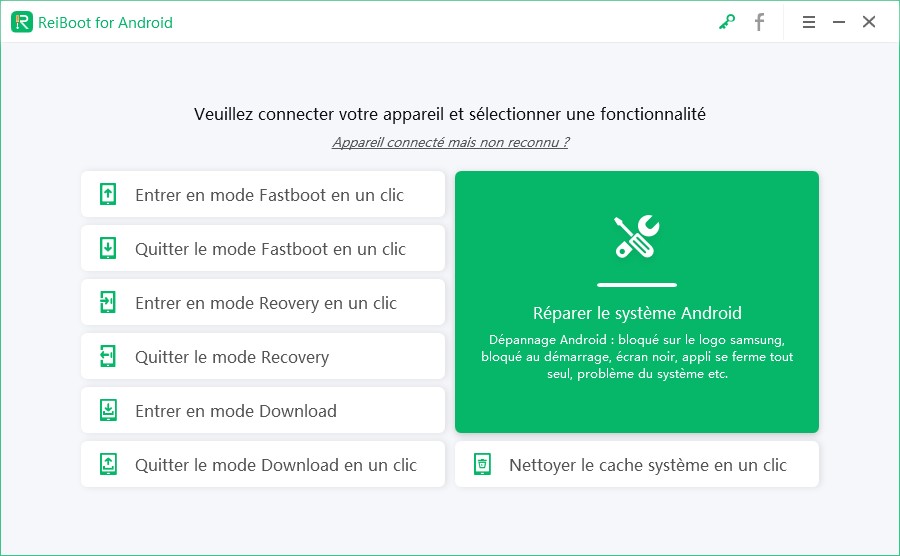
Votre appareil va alors se mettre en mode recovery, vous n’aurez plus qu’à continuer les étapes expliquées plus haut.
Maintenant, passons à une réparation de votre système Android et de son firmware avec un risque de pertes de données. Tenorshare ReiBoot pour Android est un logiciel de déblocage Samsung fiable et sûr, il permet de restaurer le téléphone Samsung via un PC. Voici les étapes à suivre.
Votre Samsung va être détecté.
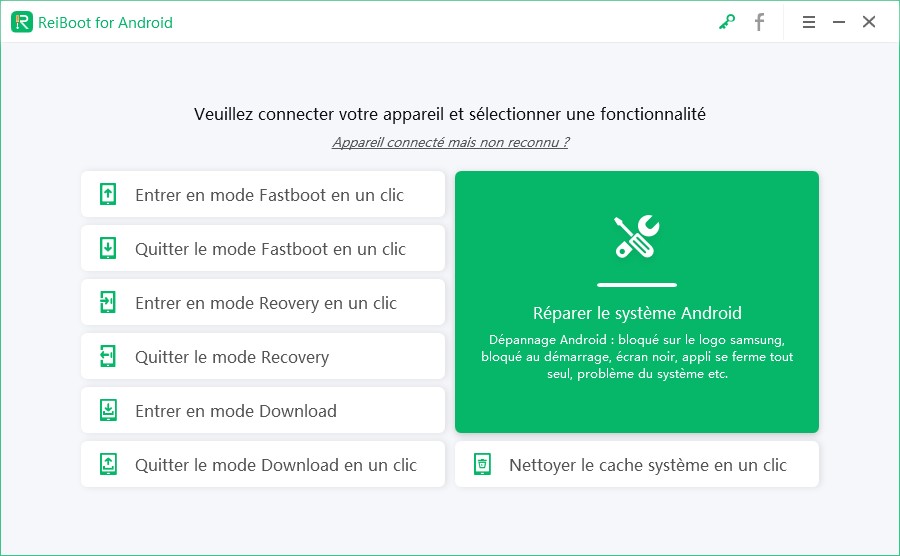

Vous allez devoir passer, vous-même et manuelle votre appareil en mode Download.
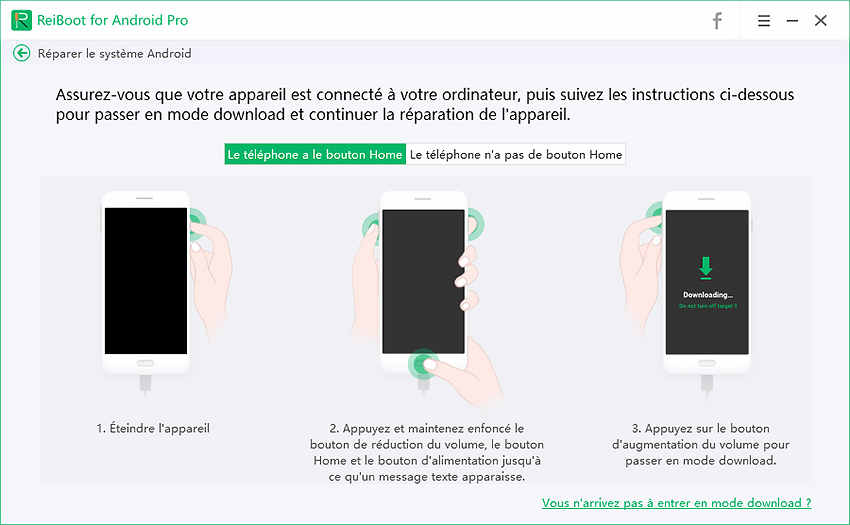
Une fois terminée, votre tablette devrait s’allumer normalement.
voici comment réparer un écran de démarrage Android bloqué. Peu importe que votre téléphone/tablette Android soit Samsung ou autre, essayez simplement le réparateur Android utile et réparez-le efficacement. Les méthodes courantes vous montrent également une magie puissante pour résoudre facilement ce problème. Ne manquez pas, tous les moyens ici valent la peine d'être essayés.


Tenorshare ReiBoot pour Android - Réparer les problèmes Android
puis rédigez votre avis
Par Chloé Blanchet
2025-12-10 / Samsung